Mod client (punte wireless) pe un router Zyxel Keenetic. Conectarea la un furnizor de Wi-Fi (WISP)
Buna! Sunt deja confuz în toate aceste moduri: bridge, client, WDS, WISP ... De ce este totul atât de dificil de făcut, fiecare producător de rotori a făcut totul în felul său. Dar ce există pentru diferiți producători, aici, pe un firmware diferit, totul este diferit :) Totul funcționează cam la fel, dar numele funcțiilor de care avem nevoie sună de obicei diferite, au setări diferite etc. oameni, ar fi simplu și de înțeles.
Deci, continuăm să ne ocupăm de routerele Zyxel Keenetic, care se află într-o carcasă neagră și rulează pe firmware-ul de a doua generație. Am acest Start Keenetic ZyXEL, pe care îl voi chinui. Și astăzi vom înțelege cum să configurăm modul client, atunci când conexiunea la furnizorul de internet este prin Wi-Fi. Panoul de control numește acest mod WISP (furnizor de servicii Internet wireless). Din câte am înțeles, acesta este același mod wireless bridge, doar că se numește diferit în Zyxel Keenetic (dacă greșesc, poți scrie despre asta în comentarii).
Ce este modul Client (WISP)?
Explicația este foarte simplă. Acesta este momentul în care routerul dvs. Zyxel Keenetic va primi Internet nu prin cablu, ci dintr-o altă rețea Wi-Fi. Aceasta poate fi rețeaua unui furnizor de internet, rețeaua routerului dvs. (un altul care este deja configurat și funcționează), rețeaua Wi-Fi a vecinului, o rețea deschisă de la o cafenea etc. Iată o mică diagramă:

Aici cred că totul este clar, routerul dvs. va primi Internet prin Wi-Fi și îl va distribui prin aceeași rețea fără fir și cablu de rețea. Pentru ce este? Există multe opțiuni. După cum am scris deja, există furnizori care oferă acces la internet în acest fel. Și, de asemenea, puteți să vă configurați Zyxel Keenetic în modul client, să luați Internetul prin Wi-Fi dintr-o rețea deschisă (în oraș, prinderea unei astfel de rețele nu este o problemă) și să distribuiți internetul prin casă. Bine sau rău (în ceea ce privește faptul că folosim conexiunea altcuiva), tu decideți Dar, dacă conexiunea este deschisă, atunci cred că nu este nimic în neregulă cu asta.
Prin urmare, acest mod se numește „Modul client”. Dacă routerul primește Internet prin Wi-Fi, atunci este un client. Cu toate acestea, în Zyxel totul a fost conceput puțin diferit.
Câteva puncte importante:
Atenție, dacă trebuie să măriți raza de acțiune a rețelei Wi-Fi, pentru a-i consolida semnalul, atunci trebuie să utilizați routerul în modul „Amplificator”. Pentru această afacere, el este cel mai potrivit. Cum să-l configurați, consultați articolul: configurarea Zyxel Keenetic în modul repetor (amplificator). Puteți organiza totul în modul pe care îl voi descrie mai jos, dar nu va fi convenabil și chiar mai dificil.
Dacă aveți nevoie de un router pentru a conecta dispozitivele la Internet prin cablu (care nu au capacitatea de a se conecta prin Wi-Fi), utilizați-l în modul „Adaptor”. Citiți mai multe despre personalizare în acest articol.
Zyxel: configurarea în modul bridge sau conectarea internetului la router prin Wi-Fi
Ne-am dat seama câteva dintre nuanțe, să trecem la configurare.
Primul lucru (și cel mai important) de făcut este să schimbați subrețeaua routerului (care va fi clientul) sau cea principală (la care ne vom conecta), dacă aveți acces la setările sale. Dacă doriți să vă conectați la un furnizor de internet în acest mod, este posibil să nu fie nevoie să schimbați adresa IP.
Dacă acest lucru nu se face, atunci conexiunea nu va fi posibilă.
Vă voi arăta cum să schimbați subrețeaua în Zyxel Keenetic, pe care o vom avea ca client.
În primul rând, accesați setările. Tastați 192.168.1.1 în browser și navigați la acesta (trebuie să fiți conectat la un router). Dacă vi se solicită un nume de utilizator și o parolă, introduceți-le. Puteți face totul în conformitate cu instrucțiunile: cum să introduceți setările Zyxel Keenetic.
În panoul de control, accesați fila Rețea de domiciliu (jos) și, din partea de sus, deschideți fila Segmente . Selectați Rețea de domiciliu .

Schimbați subrețeaua așa cum am în captura de ecran de mai jos (doar înlocuiți numărul 1 cu 2) și faceți clic pe butonul Aplicare .

Setările vor îngheța, acest lucru este normal. Am schimbat adresa IP a routerului nostru. Deconectați computerul de la router, reconectați-l și într-o filă nouă deschideți din nou setările tastând noua adresă 192.168.2.1 . Veți fi readus la panoul de control.
Pentru a configura o conexiune la Internet prin Wi-Fi (WISP), mergeți în partea de jos a filei Internet și, din partea de sus, deschideți fila WISP sau Wi-Fi (în funcție de firmware) Bifați caseta de lângă Activare .
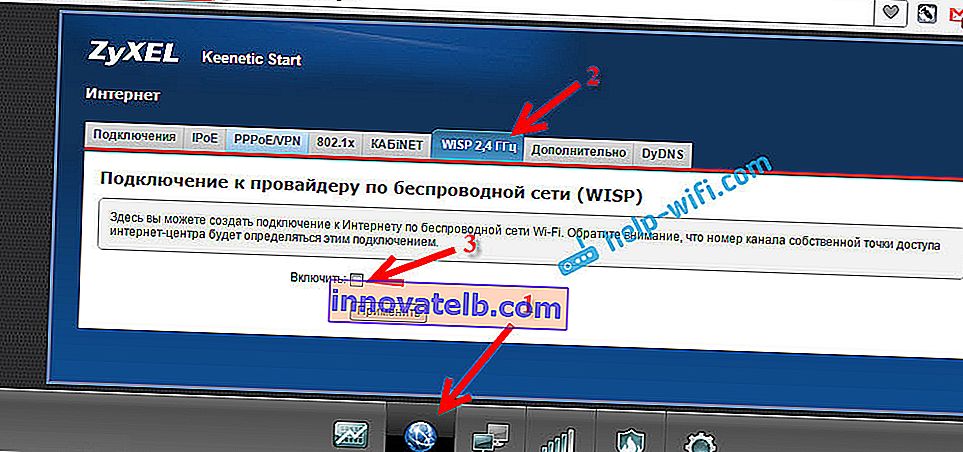
Apoi, faceți clic pe butonul Răsfoiți rețele și selectați rețeaua la care ne vom conecta din listă. Sau introduceți manual numele rețelei.

Acum, avem nevoie în câmpul Cheie de rețea , să specificăm parola pentru rețeaua pe care am ales-o. Dacă rețeaua pe care am ales-o este protejată prin parolă. Bifați caseta de lângă Utilizați pentru a accesa Internetul și faceți clic pe butonul Aplicare .

Dacă totul este făcut corect, routerul se va conecta la Internet și va distribui internetul. Accesați ecranul principal de setări. În fila Active Internet Connection , veți vedea conexiunea pe care am creat-o. Toate informațiile de pe acesta vor fi afișate acolo.

Vă rugăm să rețineți că pe routerul nostru, pe care tocmai l-am configurat, canalul de rețea Wi-Fi va fi exact același cu rețeaua routerului principal. Nu putem schimba canalul manual. Dar setarea propriului nume pentru rețeaua Wi-Fi sau schimbarea parolei nu este o problemă.
Pentru ca totul să funcționeze, după repornirea routerului principal, poate fi necesar să reporniți clientul nostru (routerul Zyxel).
În acest fel, routerul nostru primește internetul prin Wi-Fi și îl poate distribui către alte dispozitive. Pentru a readuce routerul în funcțiune normală, trebuie să dezactivați WISP și să specificați IP 192.168.1.1 înapoi. De asemenea, puteți reseta pur și simplu setările. Atunci routerul va fi ca nou, cu parametri standard.